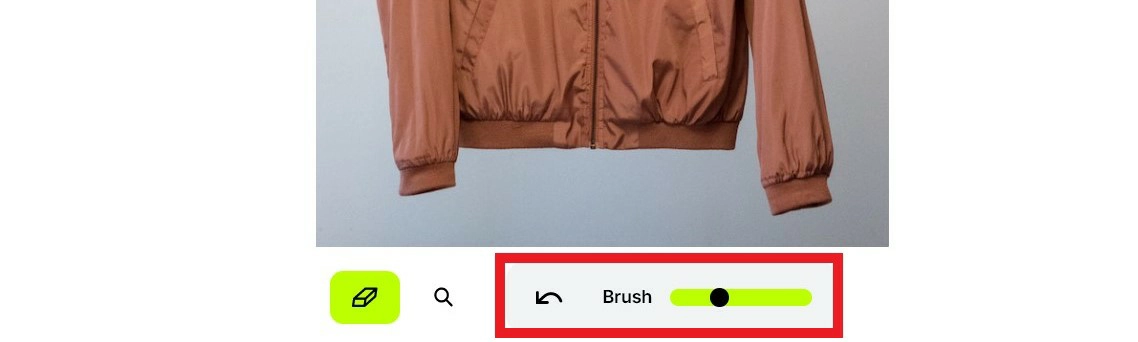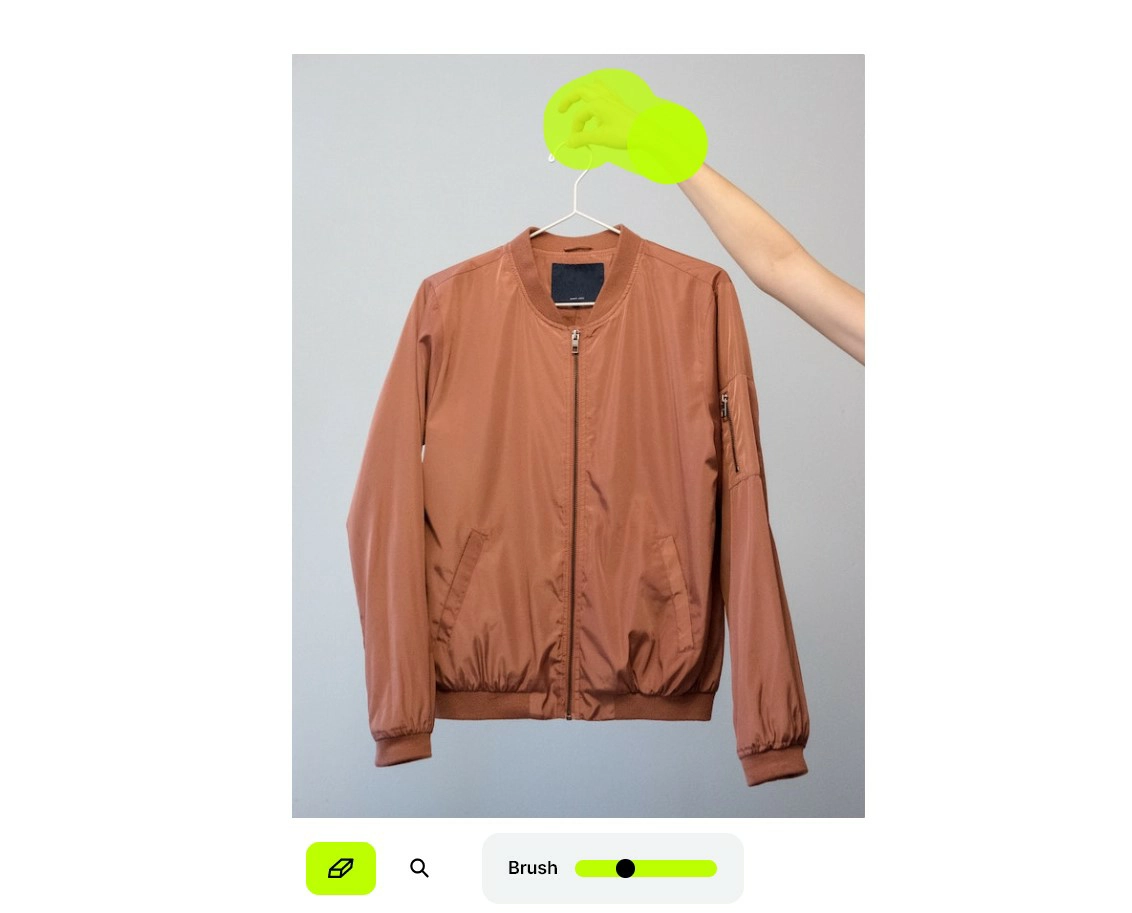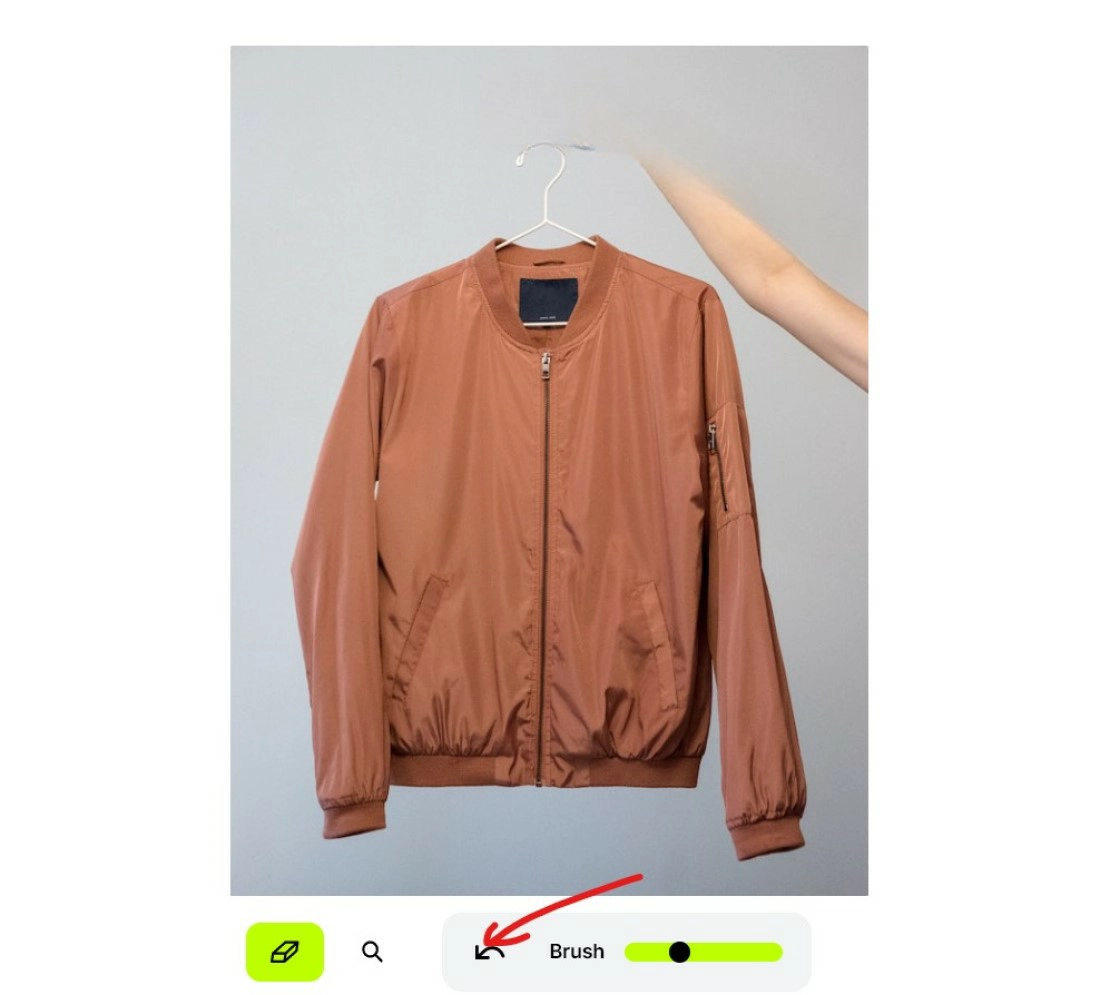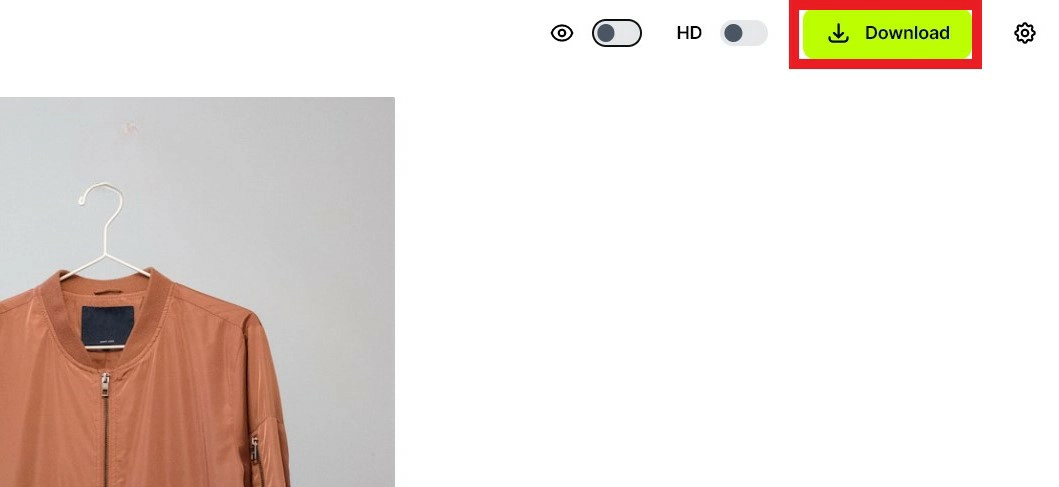Esse artigo tratará de como remover fundo e objetos com o Cleanup pictures, para tratar de fotos e imagens que possuem algum detalhe que você gostaria de remover.
- 5 editores de fotos AI estonteantes para transformar imagens sem saber edição de imagens
- 5 Melhores apps editores de fotos para Android
Alguma vez na vida já passamos por situações em que buscamos tirar aquela foto perfeita, mas no momento em que você está para capturar aquele momento único, algum individuo surge do nada para atrapalhar o seu registro histórico.
Como remover fundo e objetos com Cleanup pictures
Clanup pictures é uma ferramenta grátis e online de inteligência artificial que funciona de modo a remover fundos e objetos de uma foto com maior qualidade possível.
O software utiliza de um novo método chamado grande máscara de pintura desenvolvido no laboratório de IA da Samsung, e esse método é conhecido como LaMa. Abaixo você encontrará como remover fundo e objetos com Cleanup pictures.
Tempo total: 5 minutos
Leia também:
-
Acesse o site do Ceanup pictures
Para aprendermos como remover fundo e objetos com Cleanup pictures, é necessário acessar o site da plataforma e carregar suas imagens.
Acesse o site Cleanup.pictures, e arraste sua imagem carregada para o campo selecionado, ou, utilize dos exemplos abaixo oferecidos pela própria plataforma de edição de imagens para experimentar a ferramenta e remover fundos, objetos e pessoas das imagens.
-
Escolha o tamanho do pincel para o tipo de edição que você está fazendo

Na hora de editar suas imagens, é necessário se atentar ao tamanho do pincel (brush) que está utilizando para usar a ferramenta de remoção do Cleanup pictures.
É claro que você pode usar um pincel menor, mas para aprender como remover fundo e objetos com Cleanup pictures com mais velocidade o calibre, pelo menos aqui, é importante.
Para alterar o tamanho do seu pincel (brush) você deve mover a barrinha localizada na parte inferior da página para direita ou para a esquerda para alterar o tamanho do círculo que será usada para preencher que espaço deseja remover da sua foto.
-
Selecione o espaço que deseja remover

Não há muito segredo em como remover fundo e objetos com Cleanup pictures, basicamente você deve “pintar” o objeto desejado para remover a parte que está estragando sua foto.
Após selecionar o tamanho desejado do seu pincel, você agora usará para “pintar” toda a região a ser removida da sua foto e, como em um passo de “mágica”, você terá removido toda a area selecionada.
-
Atente-se a possíveis falhas

Caso não tenha obtido sucesso na primeira tentativa de remoção do objeto, você pode clicar sobre o ícone de voltar na parte inferior da tela para voltar com a imagem original, assim, tentar a remoção novamente.
O tamanho do pincel é muito importante justamente por contar do espaço que você irá pintar para remover o objeto. Então, exige uma certa habilidade do usuário preencher apenas a parte que deseja remover.
-
Faça o download da foto editada

Quando você finalmente chegar a conclusão satisfatória da sua edição no Cleanup pictures, você poderá baixa a imagem em seu computador para compartilhar em suas mídias e redes sociais.
Para baixar a imagem após a edição completa da imagem, toque sobre o botão Download, localizado na parte superior à direita da página.
Agora, selecione se deseja abrir ou salvar a foto na área de trabalho do seu computador, podendo utilizar quando quiser e mostrar o resultado aos seus amigos e familiares mais tarde.